Turbopad 703 User Manual [ru]

РУКОВОДСТВО ПОЛЬЗОВАТЕЛЯ
Мы настоятельно рекомендуем вам прочитать
следующую информацию, прежде чем начать
использовать данное устройство.
Руководство пользователя включает в себя очень
важную информацию о продукте, в том числе
информацию по технике безопасности.
Мы стараемся предоставить вам наиболее полную
и точную информацию, но не можем полностью
исключить вероятность возникновения неточностей в описании.
1
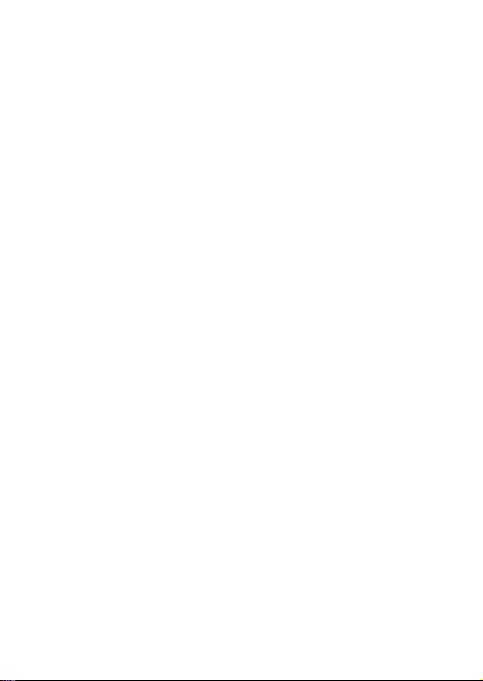
ОГЛАВЛЕНИЕ
Техника безопасности
Отказ от ответственности
Содержимое упаковки
Основные сведения об устройстве
Кнопки и разъёмы
Включение и выключение
Основные функции Android
Рабочий стол
Приложения и виджеты
Поиск Google/Голосовой поиск
Кнопки навигации
Панель состояния
Основные действия
Проверка уровня заряда батареи, зарядка
устройства
Установка приложений
Управление установленными приложениями и
их удаление
Добавление аккаунтов
Основные настройки
Смена языка системы
Настройки Wi-Fi
Подключение планшета к ПК
Частозадаваемые вопросы
Техническая поддержка
. . . . . . . . . . . . . . . . . . . . . . . . . . . . . . . . 12
. . . . . . . . . . . . . . . . . . . . . . . . . 3
. . . . . . . . . . . . . . . . . . . . . . 3
. . . . . . . . . . . . . . . . . . . . . . . . 4
. . . . . . . . . . . . . . . . . . . . . . . . . . 5
. . . . . . . . . . . . . . . . . . . 6
. . . . . . . . . . . . . . . . . . . . . . . . . . . . . . 7
. . . . . . . . . . . . . . . . . . . . . 8
. . . . . . . . . . . . . . . 9
. . . . . . . . . . . . . . . . . . . . . . . . . 11
. . . . . . . . . . . . . . . . . . . . . . . . . 11
. . . . . . . . . . . . . . . . . . . . . 12
. . . . . . . . . . . . . . . . . . . . . . . . . . . . . . 13
. . . . . . . . . . . . . . . . . . . . . 14
. . . . . . . . . . . . . . . . . . . . . . 16
. . . . . . . . . . . . . . . . . . . . . . . . . . . 17
. . . . . . . . . . . . . . . . 18
. . . . . . . . . . . . . . . . . . . . 20
. . . . . . . . . . . . . . . . . . . . . . 22
2
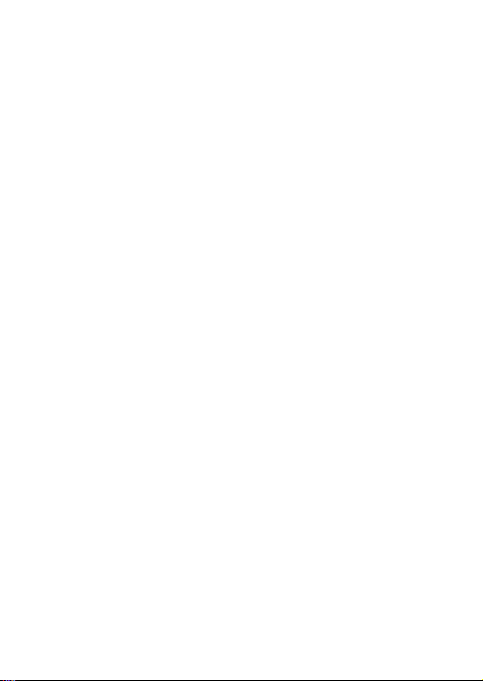
ТЕХНИКА БЕЗОПАСНОСТИ
• Данный продукт является высокотехнологичным
устройством и его самостоятельная починка или
разборка могут привести к повреждению устройства и причинения вреда здоровью.
• Избегайте использования устройства в экстремальных условиях (таких как слишком высокие и
низкие температуры, высокая влажность, магнитные поля). Также избегайте долгого нахождения
устройства под прямым солнечным светом.
• Используйте только предназначенные для
данной модели аксессуары, чтобы избежать
возможных повреждений устройства и потери
гарантии.
• Используйте защитный чехол, чтобы избежать
повреждения устройства в результате механического воздействия (например, падения).
ОТКАЗ ОТ ОТВЕТСТВЕННОСТИ
• Представленные в данном руководстве снимки
экрана соответствуют ОС Android. Некоторые из
приведенных на них функций и элементов
интерфейса могут изменяться в зависимости от
аппаратного и программного обеспечения
устройства.
• Компания–производитель не несет ответственности за потерю данных в памяти устройства.
• Изображения, используемые в данном руковод-
3
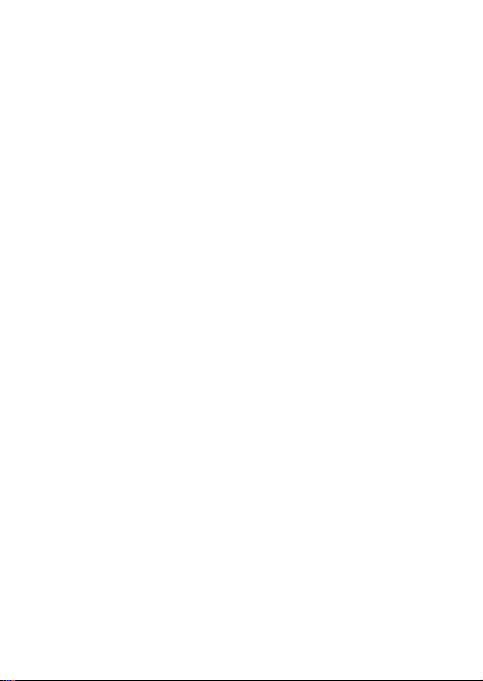
стве, могут не совпадать с фактическими элементами графического интерфейса устройства.
СОДЕРЖИМОЕ УПАКОВКИ
• Планшетный компьютер
• Зарядное устройство (DC/5V–2A)
• Руководство пользователя
• USB-кабель
• OTG-кабель
• Наушники
• Гарантийный талон
4

ОСНОВНЫЕ СВЕДЕНИЯ ОБ УСТРОЙСТВЕ
Кнопки и разъёмы
8 7
10
9
7
10
1. Микрофон
2. Разъем для наушников
3. Разъем mini HDMI
4. Разъем для карт micro SD
5. Разъем для зарядного устройства
6. Разъем mini USB
7. Кнопка «Power»
8. Кнопки увеличения/уменьшения громкости
9. Динамик
10. Фронтальная и тыловая камеры
5
1
2
3
4
5
6
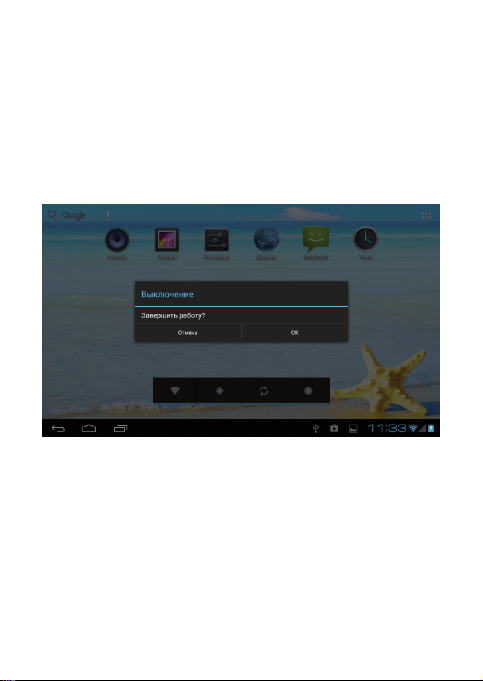
Включение и выключение
Для включения устройства нажмите и удерживайте
кнопку «Power» в течение нескольких секунд.
Чтобы выключить устройство, нажмите и удерживайте кнопку «Power», пока на экране не появится
следующее диалоговое окно, в котором следует
нажать на кнопку «OK»:
6
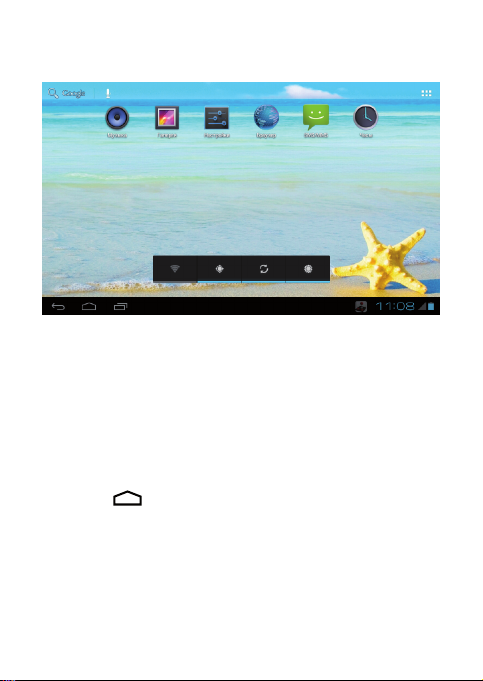
ОСНОВНЫЕ ФУНКЦИИ ANDROID
Рабочий стол
После включения устройства вы увидите основной
экран – рабочий стол. На этот экран могут быть
помещены иконки приложений для быстрого
доступа к ним, а также виджеты.
Чтобы изменить фоновое изображение рабочего
стола, сделайте следующее: нажмите на кнопку
«Home» для возвращения на рабочий стол,
после чего нажмите и удерживайте нажатие на
любом пустом месте экрана. Через несколько
секунд появится всплывающее окно «Установка
обоев», в котором вы сможете выбрать источник
нового изображения и непосредственно новые
обои. (В качестве обоев может быть установлено
7
